Androidでモバイルデータが機能しない? ここに10以上の簡単な修正があります
公開: 2022-03-25「モバイルデータが Android デバイスで機能しないのはなぜですか? 」 これは、ソーシャル メディアやコミュニティ フォーラムでよく見かける質問です。 これはすべてのユーザーにとって最悪の悪夢であり、最終的にはスマートフォンの使用に影響を与えます。
私たちは今、スマートフォンが私たちの生活の不可欠な部分になっている世界に住んでいます。 ビジネスミーティング、ゲーム、ソーシャルメディアでの友達とのチャットなどに使用する人もいます。
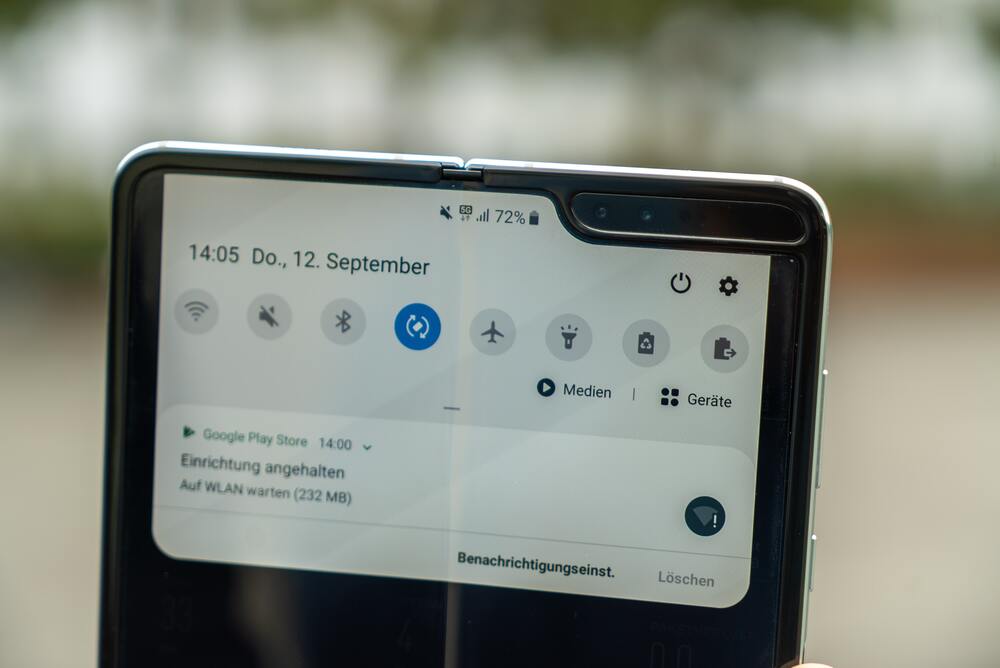
モバイルデータが機能しなくなると、上記のタスクを実行することはほとんど不可能になり、がっかりして迷惑な経験になります. 自宅で仕事をしている場合は、できるだけ早くモバイルデータを再び機能させることが不可欠かもしれません.
目次
モバイルデータが Android で機能していないことを確認する方法
モバイルデータがオフになっているか、正しく機能していない可能性があることを示す兆候がいくつかあります。 最も一般的な症状の 1 つは、インターネットにアクセスしようとしているときに、まったく読み込まれないか、読み込みが非常に遅くなることです。 音楽やビデオのストリーミング、オンライン ゲームのプレイ、GPS ナビゲーションの使用など、インターネット接続に依存するアプリでも問題が発生する場合があります。 これらの問題に気付いた場合は、この記事の次の解決策のいくつかを試してください。
まず、 [設定] > [ネットワークとインターネット] > [セルラー] > [モバイル データ] に移動し、[モバイル データを有効にする] の横にあるボックスをオンにして、モバイル データがオンになっていることを確認します。 すでに有効になっている場合は、オフにしてから再度オンにしてみてください。 次に、インターネット速度をテストして、サービス プロバイダーのネットワークに問題があるかどうかを確認します。 これを行うには、Speedtest.net などの Web サイトにアクセスして速度テストを実行します。 速度が遅い、またはまったく接続されていないという結果が表示された場合は、サービス プロバイダーに連絡して、問題のトラブルシューティングを行ってください。
問題の存在を確認しましたが、Android でモバイル データが機能しない問題をどのように修正しますか? さて、以下で調べてみましょう。
1.機内モードがオンになっているかどうかを確認します
Android でモバイル データが機能しない問題を解決する最も一般的で簡単な方法の 1 つは、機内モードの設定を確認することです。 機内モードでは SIM ネットワークが一時的にブロックされるため、モバイルデータは機能しません。
機内モードが既に有効になっている場合は、単にオフにします。 または、手動で機内モードのオンとオフを 1 回切り替えることもできます。 その後、モバイルデータは再び正常に機能するはずです。
2. 適切なモバイル ネットワークを使用しているかどうかを確認する
モバイル データが機能しないもう 1 つの単純だが通常無視される理由は、間違ったモバイル ネットワークの選択です。 そのため、最初に、デバイスに適したネットワーク モードを使用していることと、正しい設定が有効になっていることを確認してください。
さまざまな要件を持つさまざまな電話モデルがあるため、デバイスを使用する前にネットワーク設定を確認することが不可欠です。 たとえば、4G 対応の電話は 4G ネットワークで適切に動作しますが、一部のデバイスには「4G」オプションがありますが、そのモードでは効率が低下します。
さまざまなデータ モードがさまざまな電話モデルに最適化されているため、必要なタイプの接続に適したものを使用していることを確認してください。 この情報は、Android スマートフォンの設定の [モバイル データ] セクションにあります。
お使いの携帯電話に最適なオプションは、設定の「モバイル データ」セクションにあり、2G/3G/4G Auto に切り替えることを選択します。 この設定により、利用可能なネットワークの種類が自動的に検出され、それに応じてデバイスのパフォーマンスが最適化されます。 ネットワーク モードを変更した後、デバイスを再起動して、モバイル インターネット アクセスが再び機能しているかどうかを確認する必要があります。
3. Android デバイスを再起動します
Androidモバイルデータが機能しない問題を解決するもう1つの簡単な方法は、デバイスを再起動することです. なぜ? Android デバイスを再起動するたびに、バックグラウンドのネットワーク プロセスを含むすべてのシステム プロセスが再起動され、ほとんどのネットワーク関連の問題が修正されます。
4. SIM カードの取り外し、クリーニング、挿入
私たちの多くは、デバイスの使用中に SIM カードを挿入した後、SIM カード コンパートメントを決して開かないという罪を犯しています。 このため、SIM カードが正しく機能しない場合があります。
SIM カード トレイを引き出し、SIM カードとトレイをきれいな布で拭き、電話機に戻すだけです。 SIMカードをクリーニングしてデバイスに再挿入したら、スマートフォンを再起動し、モバイルデータが機能しない問題が解決されたかどうかを確認してください.
5.APNをリセットする
Androidでモバイルデータが機能しない問題を修正するためのもう少し高度な方法に移りましょう。最初の方法は、ネットワークのAPN設定をリセットすることです. 見てみましょう。
- Android デバイスで設定アプリを開きます。
- デバイスのSim とネットワークの設定に移動します。
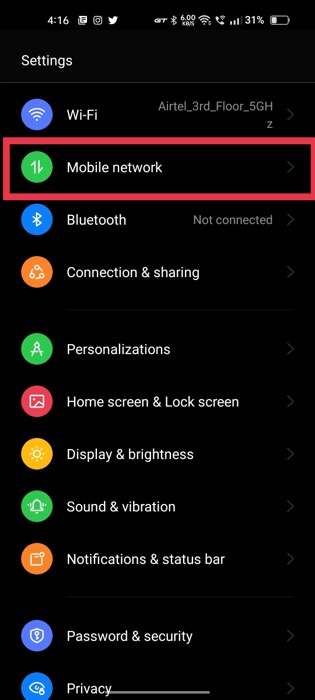
- 次に、ネットワーク プロバイダーの名前をクリックします。
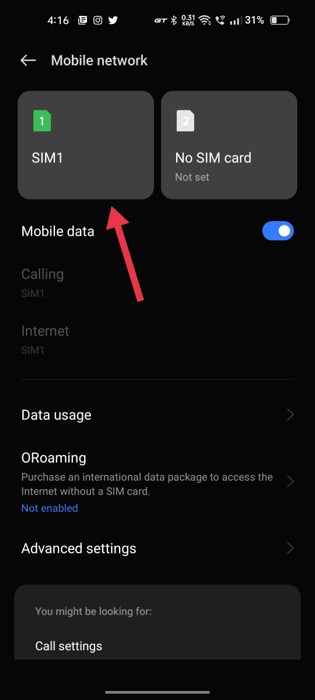
- 完了したら、[アクセス ポイント名] オプションを探してクリックします。
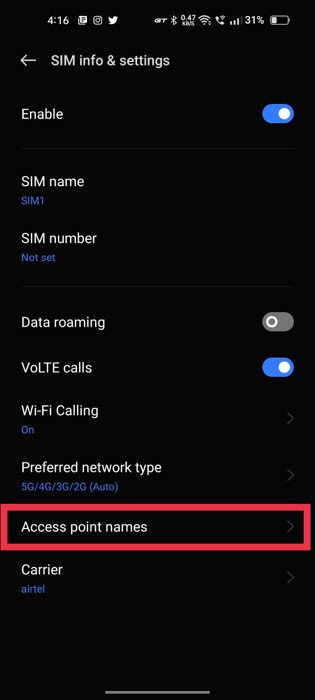
- ここで、画面の右上隅にある三点アイコンをタップし、ドロップダウン リストから[アクセス ポイントのリセット] オプションを選択します。
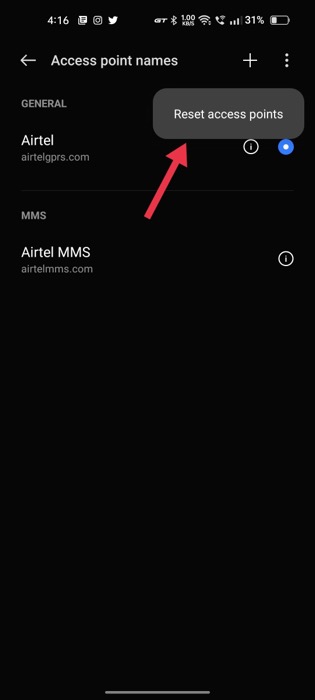
- Android デバイスを再起動すると、モバイル データが正常に機能し始めるはずです。
関連:Android Wi-Fiがオンにならない問題を修正する方法
6.APNプロトコルの変更
APN をリセットしてもモバイル データが機能しない場合は、APN プロトコルを変更してみてください。 しかし、どうやってそれをしますか? さて、調べてみましょう。
- Android デバイスで設定アプリを開きます。
- デバイスのSim とネットワークの設定に移動します。
- ネットワーク プロバイダーの名前を選択します。
- 完了したら、[ネットワーク ポイントにアクセス] オプションを探してクリックします。
- ここで、事前に選択されたAPNオプションをタップし、 APNプロトコルオプションが表示されるまで下にスクロールします.
- APN プロトコル オプションをクリックし、 IPv4/IPv6 に変更します。 その後、設定を保存して Android デバイスを再起動します。
- これで、Android デバイスでモバイル データが問題なく機能し始めるはずです。
7.リカバリからキャッシュパーティションをワイプ
モバイル データが動作しない問題を修正するもう 1 つの簡単な方法は、デバイス リカバリを介してキャッシュ パーティションを消去することです。 ただし、リカバリ メニューへのアクセスはデバイスによって異なるため、自己責任で試してください。
OnePlus デバイスを使用して、プロセスのデモを行います。
- まず、Android デバイスの電源を完全にオフにします。
- ここで、製造元の起動画面/ロゴが表示されるまで、音量アップ、ダウン、および電源ボタンを押します。
- ここで、好みの言語を選択し、次の画面で [データ/キャッシュのワイプ] オプションを選択します。 (音量ボタンを使用して、リカバリ画面のさまざまなオプションを切り替えます)
- その後、キャッシュの消去オプションを選択し、ポップアップ警告メッセージを確認します。
- システムを再起動すると、モバイルデータが Android で機能しない問題が解決されるはずです。
8. ネットワーク設定のリセット
最新のデバイスの多くは、デバイス全体をフォーマットするのではなく、ネットワーク設定のみをリセットするオプションをユーザーに提供しています。これにより、WiFi やモバイル データなどのネットワーク関連の問題のほとんどが解決されます。
Android デバイスで設定アプリを起動し、[バックアップとリセット] メニューに移動するだけです。 ここで、[リセット] をクリックし、[ネットワーク設定のリセット] オプションを選択します。 その後、Android デバイスのネットワーク全体がリセットされ、モバイル データの問題が解決されます。
9. 適切なネットワーク モードを有効にする
2G と 3G の SIM カードの時代は終わり、世界は急速に 4G と 5G に移行しました。 このため、優先ネットワークが 2G/3G として選択されている場合、これらの帯域をサポートしていないため、多くの最新の SIM カードは機能しません。
ただし、優先ネットワークモードを再度変更することで、これをすばやく修正できます。 以下の手順に従ってください。
- Android デバイスで設定アプリを開きます。
- デバイスの SIM カードとネットワークの設定に移動します。
- ネットワーク プロバイダーを選択し、[優先ネットワーク タイプ] オプションを探します。

- それをタップして、デバイスとモバイルデータ接続に応じて 4G/5G に変更します。
- Android デバイスを再起動します。
10.モバイルデータの制限を確認する
モバイル データ障害のもう 1 つの理由は、データ制限です。 1 か月に特定のデータ制限を設定していて、この制限を超えた場合、モバイル データは機能しなくなります。
データ制限を設定した覚えがありません。 設定を確認または変更するにはどうすればよいですか? 実際には、比較的簡単です。Android デバイスの [ネットワーク設定] に移動し、[データ使用量] をクリックします。 ここを下にスクロールすると、データ制限オプションが表示されます。 それをタップして、好みに合わせて制限を変更します。
11. SIM カードを別のデバイスに挿入する
上記のすべての対策を行ってもモバイル データが機能しない場合は、SIM カードを別のデバイスに挿入してみてください。
なぜこれを試す必要があるのか 疑問に思うかもしれません。 SIMカードが破損している可能性が高く、モバイルデータが別のデバイスでも機能しない場合は、SIMカードに問題があることを確認し、サービスプロバイダーに交換してもらう必要があります. .
しかし、SIM カードが別のデバイスで動作する場合はどうなるでしょうか。 このような場合、最後のオプションは、デバイス全体を工場出荷時の状態にリセットし、モバイル データが再び機能するかどうかを確認することです。 デバイスを工場出荷時の設定にリセットした後に SIM カードが機能しない場合は、最寄りのサービス センターにアクセスしてデバイスを診断することをお勧めします。
モバイルデータがAndroidですぐに機能しない問題を修正
この記事で説明したように、Android でモバイル データが機能しない問題をトラブルシューティングして修正する方法はいくつかあります。それらのほとんどは非常にシンプルで、高度な科学を必要としません。
この記事が役に立ち、Android でモバイル データが機能しない問題を正常に修正した場合は、下のコメントでお知らせください。
Android でモバイル データが機能しないことに関するよくある質問
WiFi とモバイル データの両方が接続されている場合、Android はどの接続を使用しますか?
Android デバイスが WiFi とモバイル データの両方に接続されている場合、ほとんどの場合、帯域幅と速度が大きいため、モバイル データよりも WiFi が優先されます。 また、Wi-Fi のデータ上限は、モバイル データよりもはるかに高くなります。
モバイルデータとセルラーデータは同じですか?
モバイルとセルラーのデータは、どのような場合でも同じ意味で機能します。 実は、4G と LTE は同じ意味だということをご存知でしたか? 以下のコメントでお知らせください。
モバイルデータはオンになっていますが、機能していません (android)。 何をすべきか?
モバイル データがオンになっているのに機能しない場合は、いくつかのトラブルシューティング手順を試すことができます。 まず、[設定] で [利用可能な Wi-Fi に自動接続する]オプションのチェックを外し、自動的に接続されていない場合は WiFi に再接続します。 それでも問題が解決しない場合は、スマートフォンまたはタブレットを再起動し、新しいデバイスとして設定してください。 スマートフォンで工場出荷時設定へのリセットを実行することもできます。 それでも問題が解決しない場合は、携帯電話またはデバイスについて携帯通信会社にお問い合わせください。
モバイルデータが Samsung で機能しない場合はどうすればよいですか?
Samsung Galaxy スマートフォンがインターネットに接続されていない場合、できることがいくつかあります。
まず、モバイルデータがオンになっていることを確認します。 この設定は、[ワイヤレスとネットワーク] メニューにあります。 それでも問題が解決しない場合は、携帯電話を再起動してみてください。
それでも問題が解決しない場合は、携帯通信会社の設定を更新する必要がある場合があります。 これを行うには、携帯電話の設定メニューの「デバイスについて」セクションに移動します。 「ソフトウェア更新」をタップし、「Android を更新」をタップします。
最後に、他のすべてが失敗した場合は、電話を工場出荷時の設定にリセットしてみてください。 これにより、すべてのデータが消去されるため、最初に必ずバックアップしてください。
携帯電話のデータが機能しないのはなぜですか?
携帯電話のデータが機能しない理由はいくつかあります。 最も一般的な理由は、電話がネットワークに接続できないことです。 これは、ハッカーや侵入者がネットワークを妨害したり、Web サイトのダウン検出サービスをチェックしてネットワークが実際にダウンしているかどうかを調べたりするなど、さまざまな原因で発生する可能性があります。
この問題のもう 1 つの理由は、携帯電話が WiFi モードに切り替えようとしている可能性があります。 これが発生すると、通常、携帯電話のデータ接続が失われたことを知らせる通知が画面に表示されます。 通常、この問題は、設定に移動して「データセーバー」機能をオフにすることで解決できます。
他にできることは、機内モードをオフにして Wi-Fi をオンにすることです。 これにより、デバイスがネットワークを検索して自動的に接続できるようになります。 電話を再起動するか、セーフモードで再起動することもできます。 他のすべてが失敗した場合は、カスタマー サービスに連絡して支援を求める必要がある場合があります。

